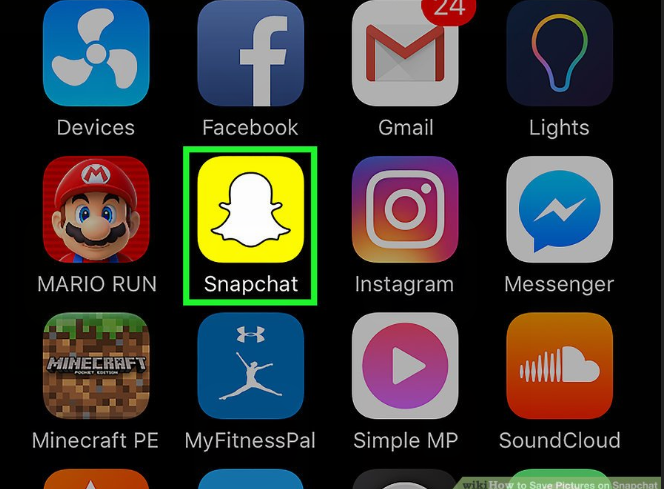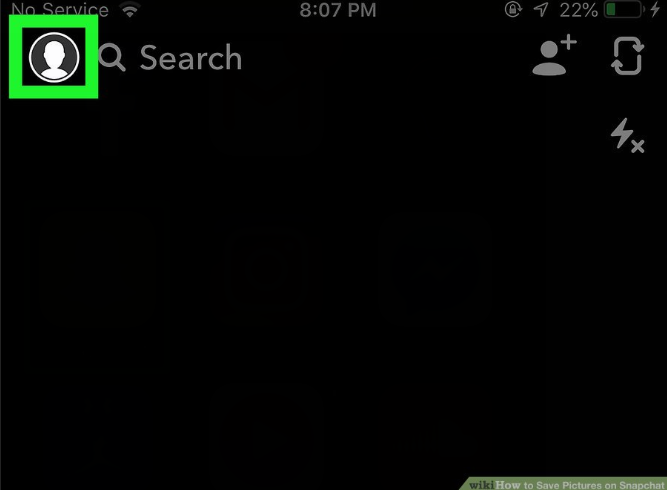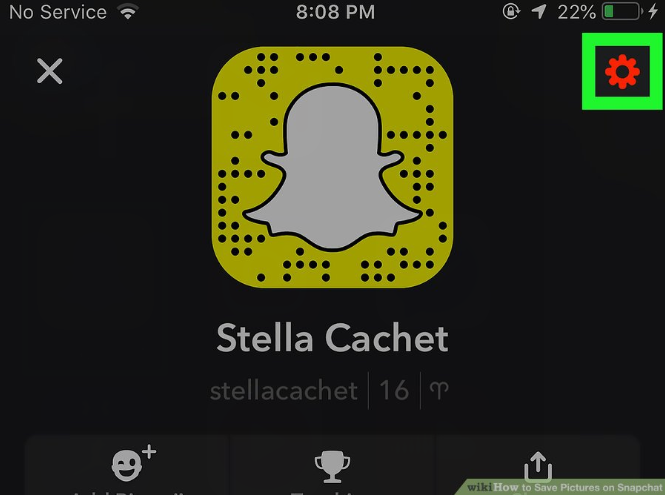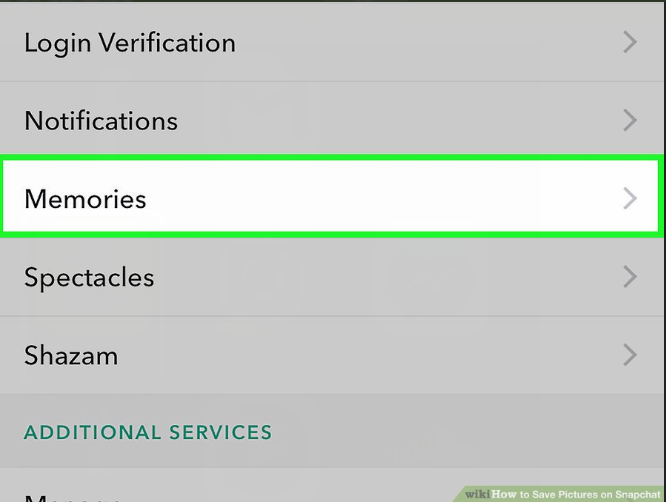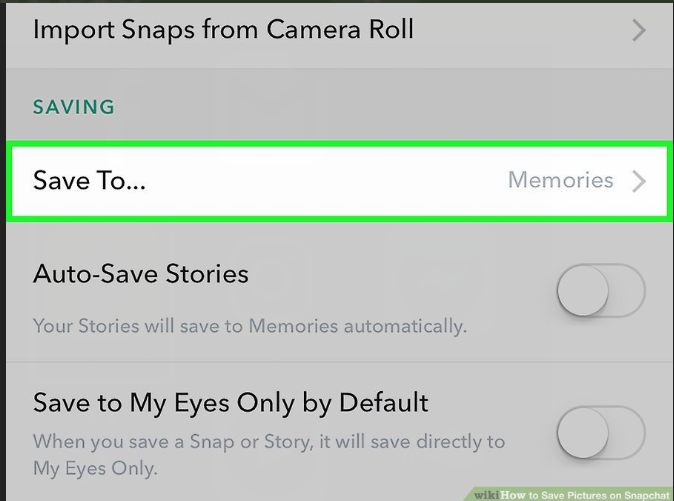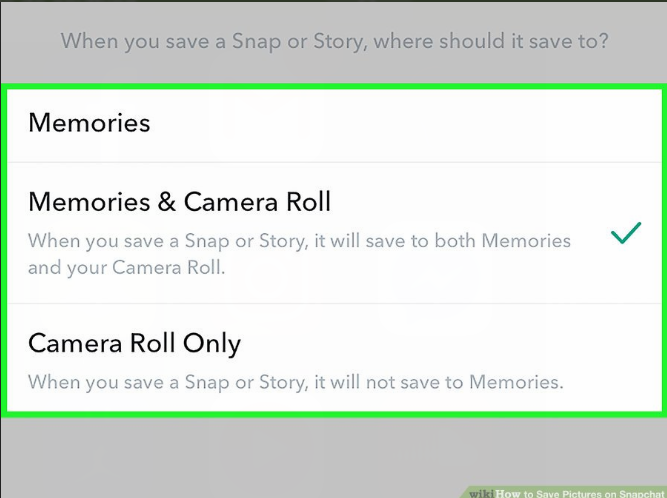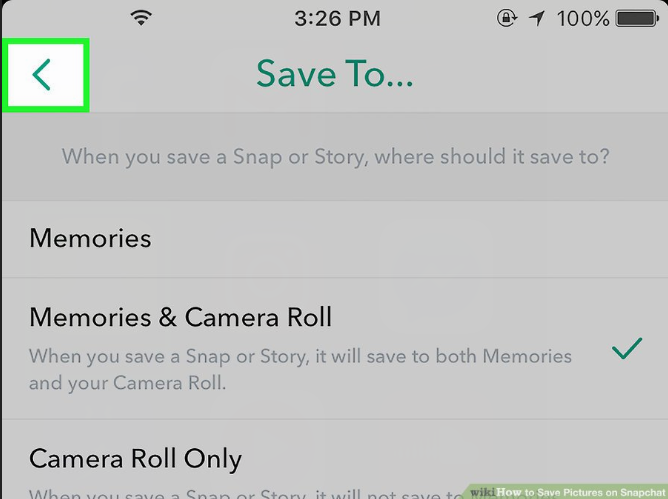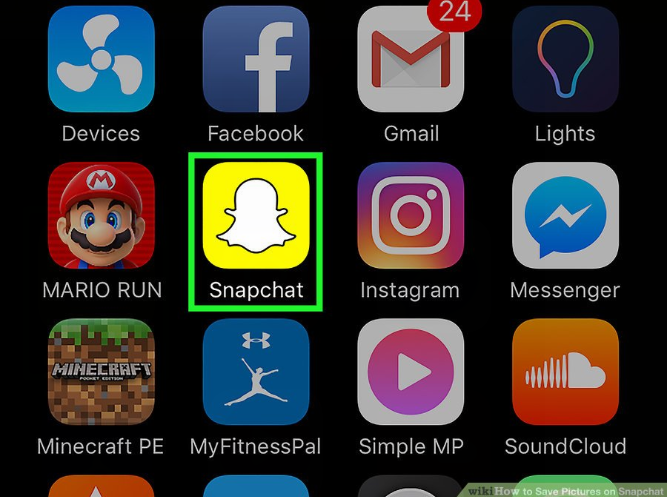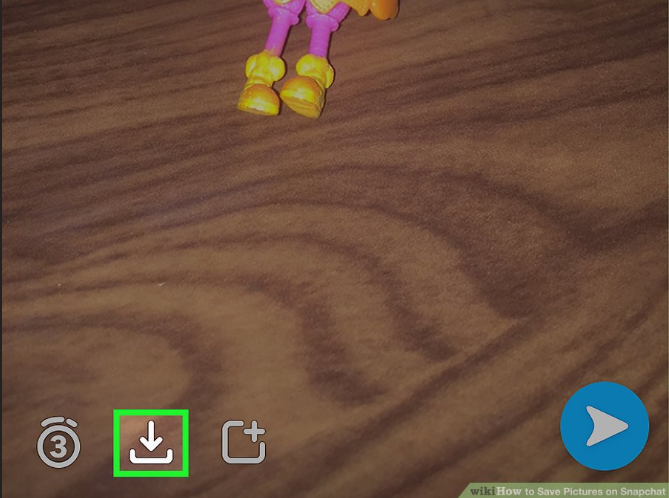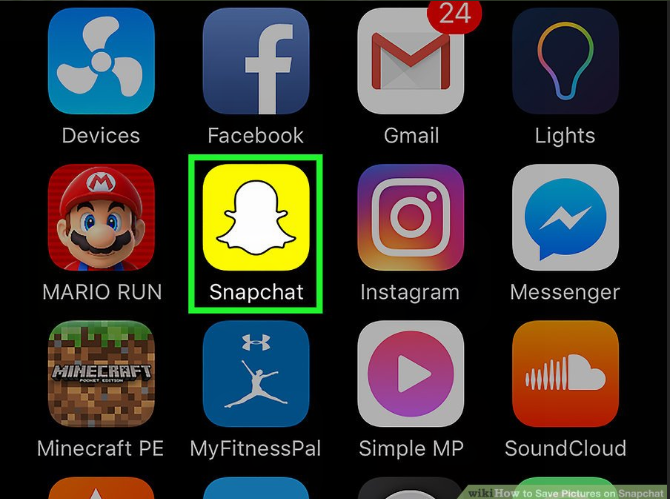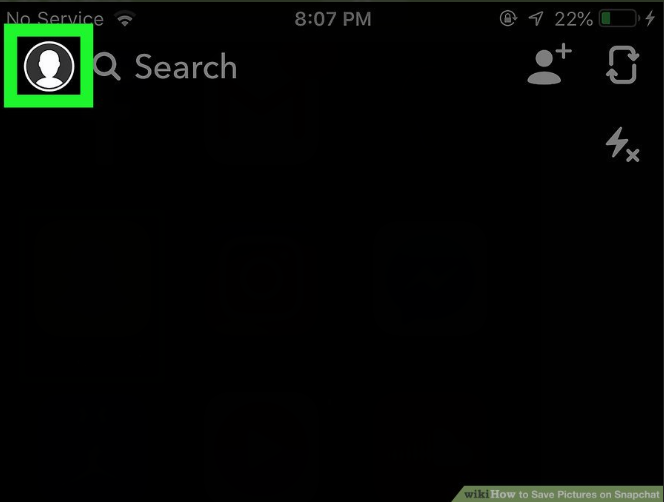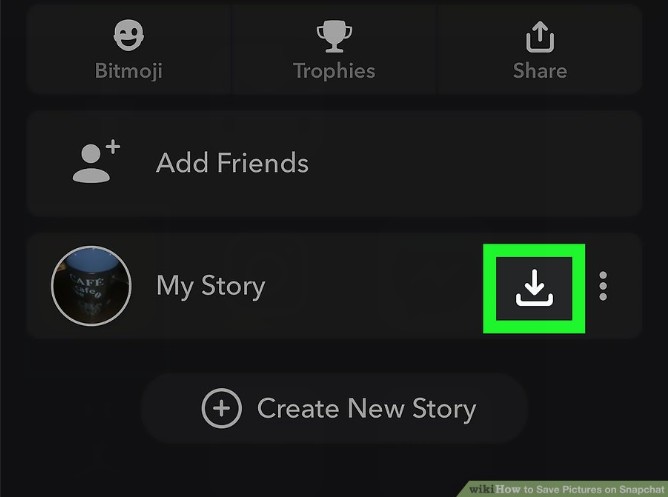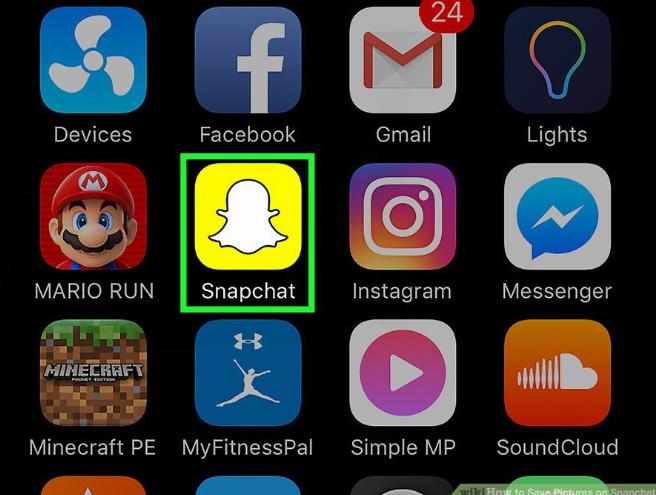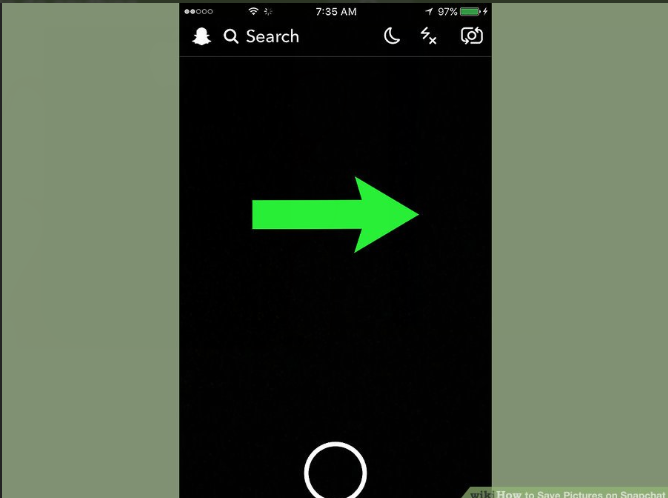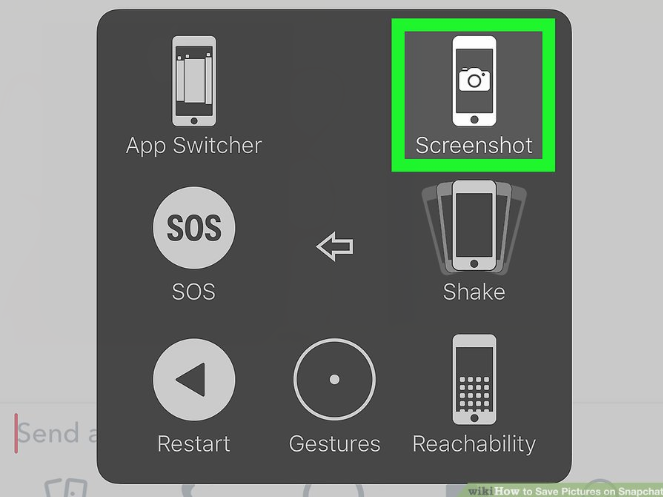- Как в снэпчате сохранить фото в галерею
- Часть 1. Выбор места сохранения по умолчанию
- Часть 2. Сохранение фото или видео
- Часть 3. Сохранение вашей истории
- Часть 4. Снимок экрана снимка
- Как сохранить в Snapchat фотографии и видео на телефон в галерею
- Как сохранить фото или видео в Снапчате
- Где искать сохраненные снапы в Snapchat
- Как сохранять в галерею фотографии из Снэпчата
- Сохраняем фотографию в свою галерею из Snapchat
- Преимущества использования приложения
Как в снэпчате сохранить фото в галерею
В этом wikiHow вы узнаете, как сохранить фотографию или видео, которые вы сняли в Snapchat, чтобы у вас была копия после ее исчезновения.
Изучите эту статью
- Выбор места сохранения по умолчанию
- Сохранение фото или видео
- Сохранение вашей истории
- Снимок экрана снимка
Часть 1. Выбор места сохранения по умолчанию
- Откройте Snapchat. Это желтое приложение, содержащее контур белого призрака.
- Введите имя пользователя и пароль, если вы не вошли автоматически.
- Проведите пальцем вниз в любом месте экрана. Это приведет вас к экрану пользователя.
- Нажмите ⚙️. Он находится в верхнем правом углу экрана и открывает меню «Настройки».
- Нажмите Воспоминания. Это в нижней части раздела «Моя учетная запись» меню.
- Нажмите Сохранить в. Это в разделе «Сохранение» меню.
- Выберите место сохранения. У вас есть три варианта:
- Memories – это галерея приложений, резервная копия которой хранится на серверах Snapchat. [1] Вы можете получить доступ к «Воспоминаниям», проведя пальцем вверх с экрана камеры, и фотографии, сохраненные в «Воспоминаниях», можно загружать или обмениваться в любое время.
- Memories & Camera Roll сохранит фотографии как в Memories, так и в приложении для хранения фотографий вашего устройства.
- Camera Roll Only сохраняет фотографии только в приложение для хранения фотографий вашего устройства.
- Нажмите Назад. Это стрелка в левом верхнем углу экрана. Теперь, когда вы сохраняете фотографии и видео Snapchat, они будут храниться в выбранном вами месте.
- Нажмите «Автосохранение историй», если вы хотите автоматически сохранять каждую создаваемую вами историю.
Часть 2. Сохранение фото или видео
- Откройте Snapchat. Это желтое приложение, содержащее контур белого призрака.
- Введите имя пользователя и пароль, если вы не вошли автоматически.
- Сделайте снимок или видео. Направьте свое устройство и коснитесь (фото) или удерживайте (видео) больший круг в нижней центральной части экрана.
- Нажмите Сохранить. Это квадратный значок со стрелкой, направленной вниз, в левом нижнем углу экрана. Ваша фотография была сохранена в вашем местоположении по умолчанию.
Часть 3. Сохранение вашей истории
- Откройте Snapchat. Это желтое приложение, содержащее контур белого призрака.
- Введите имя пользователя и пароль, если вы не вошли автоматически.
- Проведите пальцем влево. Это приведет вас на страницу «Рассказы о Snapchat».
- Нажмите значок «Сохранить» рядом с «Моя история». Это кнопка в правом верхнем углу с направленной вниз стрелкой. Ваша история теперь сохранена в вашем месте сохранения по умолчанию.
Часть 4. Снимок экрана снимка
- Ознакомьтесь с кнопками скриншота. На iPhone и iPad одновременно нажмите кнопку «Домой» и кнопку блокировки. Телефоны на Android могут отличаться, но вам, как правило, придется одновременно удерживать кнопку питания и кнопку уменьшения громкости. [2]
- В серии Samsung Galaxy вам нужно одновременно нажимать кнопки питания и «Домой».
- Откройте Snapchat. Это желтое приложение, содержащее контур белого призрака.
- Введите имя пользователя и пароль, если вы не вошли автоматически.
- Проведите пальцем вправо по экрану. Это открывает ваш список чатов.
- Нажмите на неоткрытую оснастку. Это откроет оснастку; у вас будет максимум 10 секунд, чтобы сделать скриншот, так что будьте готовы.
- Сделайте скриншот с вашего устройства. Сделайте это, как только откроется ваша цель.
- Вы можете получить доступ к скриншоту в рулоне камеры вашего телефона.
- Отправитель снимка, который вы только что сняли, получит уведомление о том, что вы сделали снимок экрана.
- Если вы пропустите скриншот в первый раз, вы можете нажать и удерживать просроченную оснастку, чтобы воспроизвести ее. Имейте в виду, что вы можете сделать это только один раз за оснастку.
Источник
Как сохранить в Snapchat фотографии и видео на телефон в галерею
Телеграм-канал Программист и бизнес.
Каждый день интересные истории, как программист строит бизнес.
Особенность приложения Snapchat состоит в том, что снятые фото и видео файлы удаляются автоматически через десять секунд после просмотра. Если некоторые файлы хочется оставить, то нужно правильно сохранить их в программе.
Как сохранить фото или видео в Снапчате
Сделайте фото или снимите видео. Обработайте файл с помощью выбранных линз. Готовые фото сохраните одним из способов:
- в памяти телефона;
- в истории профиля;
- можно сделать скриншот дисплея телефона.
Чтобы сохранить файл в памяти телефона, нажмите на кнопку сохранения, расположенную внизу экрана в виде стрелочки. Готовые cнепы сохраняются в отдельной папке.
Для сохранения файла в истории профиля нажмите на кнопку, расположенную ближе к правому нижнему углу дисплея. Просматривать выбранный файл через историю профиля друзья смогут один раз в сутки. Повторный просмотр фотоснимков и видеороликов платный. Сохраненный файл можно отправить другу.
Когда пользователь сделает скриншот cнэпа, файл сохранится в памяти телефона. Если скрин делает посторонний человек, автор фотографии или видеоролика получит сообщение об этом. Не всем пользователям это понравится, так что перед тем, как сохранить чужую фотографию, спросите разрешения у автора.
Где искать сохраненные снапы в Snapchat
В Snapchat Вы можете посмотреть сохранение фото и видео. Сделать это можно таким образом:
- Просмотр файлов в истории Snapchat. Откройте Меню, зайдите в “Галерею” и откройте папку, в которую сохранялись готовые cнэпы.
- Запустите приложение и воспользуйтесь функцией “Воспоминания”. Главное отличие “Воспоминаний” от “Истории” состоит в том, что файлы хранятся на серверах создателей программы. Пользователи, у которых открыт доступ к просмотру “Воспоминаний” друга, без ограничений просматривают фотографии и видеоролики друзей. Файлы, которые сделаны 24 часа назад, будут отмечены рамкой. В “Воспоминаниях” можно сортировать фотографии по разделам, и прикреплять к ним ключевые фразы для ускоренного поиска.
- Зайдите в программу с телефона друга, и просмотрите его личный профиль.
- Создайте себе еще один аккаунт, добавьте его в друзья, и просматривайте нужные файлы: фото, видео, переписку с друзьями. Сделать это можно один раз в сутки. Временные рамки на просмотр файлов отсутствуют.
Сохраняйте и просматривайте готовые файлы с помощью подходящего способа.
Источник
Как сохранять в галерею фотографии из Снэпчата
Приложение Snapchat позволяет создавать привлекательные изображения, которые в дальнейшем можно публиковать в собственной истории, отправлять друзьям в сообщениях или же сохранять на свое устройство.
Главной особенностью мессенджера является набор уникальных функций, благодаря которым общение становится более интересным. Таймер отводит время на изучение содержимого писем, а камера все время остается активной при отрытом приложении.
Таким образом, можно создавать мгновенные фото. Также полезным выступает редактор, позволяющий вносить коррективы и изменения в изображения, а также видеозаписи.
Сохраняем фотографию в свою галерею из Snapchat
Одной из важнейших идей приложения является то, что любое мгновенное фото отображается на экране мобильного устройства не больше 10 секунд. Желание просматривать такие снимки по истечении этого времени стимулирует к поиску путей для его сохранения. Всего есть два варианта:
- Сделать скриншот экрана, который автоматически сохраниться на смартфон. Минус идеи в том, что отправителю приходит уведомление о том, что снимок был сохранен.
- Использовать сторонние ресурсы, которые созданы специально для таких целей.
Примечание! Сервис Снэпчат заботится о конфиденциальности пользователей и не приветствует сохранений картинок. Поэтому разработчики все время ведут активную борьбу со сторонними приложениями и утилитами, которые позволяют совершить процедуру.
Чтобы сохранить в галерею свои же фото, обработанные в Snapchat, потребуется выполнить следующие шаги:
- Открыть мессенджер на мобильном устройстве, нажав на логотип Снэпчат;
Сделать мгновенный снимок. Можно при желании записать небольшой видеоролик;
Когда снэп будет готов, пользователь может приступить к обработке фото. Для этого нужно воспользоваться предложенными в редакторе инструментами, где большой выбор различных эффектов;
Для того чтобы приступить к сохранению, потребуется использовать нижнюю панель редактора. Там есть кнопка сохранить, нажать на нее;
По завершении процедуры кнопка будет именоваться – Сохранено;
После этого фото будет уже среди воспоминаний. Для того чтобы продолжить сохранение в галерею, нужно посетить воспоминания, нажав под камерой кнопку в виде двух картинок;
Во вкладке воспоминаний есть все фото и видео, которые уже были сделаны пользователем. Нужно выбрать необходимый снимок и нажать на него;
Вы проверите наличие снимка в Воспоминаниях и даже сможете импортировать снимок. Понадобится нажать на кнопку в правом верхнем углу;
Нажать на кнопку – Экспортировать Снап;
Автоматически фото сохраняются в галерею мобильного устройства, что позволяет их в дальнейшем использовать.
Если же вы хотите сохранять чужие снапы, все зависит от желания себя выдать. Сторонние приложения помогут обойти запрет, но имеют свои особенности. Инструкция для Android-устройств требует использования сторонних ресурсов загрузки. Это объясняется договором сервиса Snapchat с компанией Google, который подразумевает полное удаление всех приложений для скрытного сохранения картинок из Google Play Store. Однако так можно получить множество вирусов на Андроид смартфон, что не каждый желает.
Преимущества использования приложения
Snapchat позволяет по новому взглянуть на социальные сети, поскольку в нем нет ничего общего с тем, к чему мы давно привыкли. Для западной молодежи мессенджер давно стал привычным вариантом общения. Пользоваться им можно так и на компьютере. Среди достоинств можно выделить:
- Большой набор инструментов для обработки не только фото, но и видеозаписей.
- Настройка таймера для сообщений, которые отправляются друзьям.
- Можно использовать режим Линзы, чтобы создать фото с мордочками животных.
- Мгновенные фото украсят общение забавными кадрами.
- Защита конфиденциальности обеспечивается функцией самоуничтожения отправленных и полученных писем.
- Живое наполнение истории, которая обнуляется каждые 24 часа.
Много интересного можно смотреть в новостной ленте, поскольку многие участники Снэпчат публикуют снимку в публичный доступ. Таким образом, использование приложения позволит добавить больше юмора в общение и просто личный досуг.
Источник